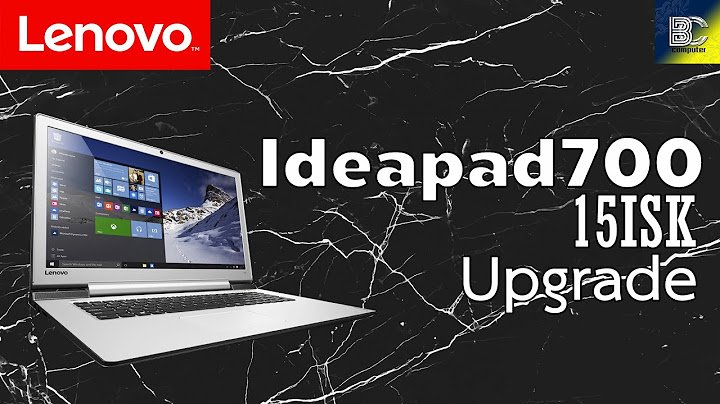เมื่อฮาร์ดไดรฟ์ / พาร์ติชันฮาร์ดไดรฟ์ภายนอกUSB / SD หรือการ์ดหน่วยความจำกลายเป็น RAW คุณจะไม่สามารถเข้าถึงและอ่านข้อมูลบนไดรฟ์ RAW ได้ ข้อผิดพลาดต่อไปนี้เป็นสาเหตุหลัก: Show
• หากระบบไฟล์ได้รับความเสียหายทางโครงสร้าง พาร์ติชันอาจกลายเป็น RAW • หากมีเซกเตอร์เสียในฮาร์ดไดรฟ์ ดิสก์หรือพาร์ติชันจะกลายเป็น RAW • สิทธิ์การเข้าถึงพาร์ติชันถูกกำหนดค่าอย่างไม่เหมาะสม • ตารางพาร์ติชันของไดรฟ์อาจเสียหาย ส่วนใหญ่ ในกรณีนี้ คุณต้องฟอร์แมตระบบไฟล์ RAW เป็น NTFS ซึ่งทำให้ดิสก์ / ไดรฟ์สามารถนำกลับมาใช้ใหม่ได้อีกครั้ง อย่างไรก็ตาม เราทุกคนทราบว่าการฟอร์แมตดิสก์จะลบข้อมูลทุกอย่างบนอุปกรณ์จัดเก็บข้อมูล หากคุณต้องการหลีกเลี่ยงการสูญหายของข้อมูล คุณสามารถลองเปลี่ยนแปลง RAW เป็นระบบ NTFS ด้วย CMD ก่อน หากล้มเหลว ลองใช้แอปกู้คืนฮาร์ดไดรฟ์ของ EaseUS ต่อเพื่อกู้คืนไฟล์จากไดรฟ์ RAW จากนั้นฟอร์แมตเป็น NTFS โดยไม่สูญเสียข้อมูล วิธีการเปลี่ยนแปลงแปลง RAW เป็น NTFS โดยไม่สูญเสียข้อมูล (บันทึกข้อมูลก่อน)เพื่อหลีกเลี่ยงข้อมูลที่สูญเสียโดยไม่จำเป็นในการแปลง RAW เป็น NTFS ก่อนที่จะทำการฟอร์แมต เราขอแนะนำคุณลองกู้ข้อมูลจากไดรฟ์ RAW ผ่าน Professional EaseUS Data Recovery Wizard ใน 3 ขั้นตอนง่ายๆ โปรแกรมกู้ข้อมูลอเนกประสงค์นี้ช่วยให้คุณสามารถกู้คืนไฟล์ที่สูญหายจากอุปกรณ์จัดเก็บข้อมูลภายในและภายนอกหลังจากทำการฟอร์แมต การลบ การสูญเสียพาร์ติชัน หรือความเสียหายซอฟต์แวร์ขัดข้อง การติดไวรัส การปิดโดยไม่คาดคิดหรือสาเหตุอื่น ๆ ที่ไม่ทราบสาเหตุ นี่คือวิดีโอสอนเกี่ยวกับการแปลงระบบไฟล์ RAW เป็น NTFS และวิธีการกู้คืนข้อมูลจากระบบ RAW ดูคำแนะนำและทำตามขั้นตอนโดยละเอียด หากคุณอยากทราบทีละขั้นตอน, คุณสามารถทำตามขั้นตอนด้านล่างนี้: ขั้นตอนที่ 1. ขั้นตอนที่ 1 เรียกใช้ EaseUS Data Recovery Wizard และเลือกฮาร์ดดิสก์ไดรฟ์หรือฮาร์ดไดรฟ์ภายนอกที่มีไฟล์สูญหายหรือถูกลบ คลิก "Scan" เพื่อเริ่มสแกนข้อมูลและไฟล์ที่สูญหาย  ขั้นตอนที่ 2. สแกนเพื่อค้นหาข้อมูลฮาร์ดไดรฟ์ที่สูญหายทั้งหมด EaseUS จะสแกนไดรฟ์ที่เลือกและค้นหาไฟล์ที่สูญหายทั้งหมด รวมถึงข้อมูลที่มีและข้อมูลที่ซ่อนอยู่ทั้งหมด  ขั้นตอนที่ 3. ดูตัวอย่างและกู้คืนข้อมูลและไฟล์ในฮาร์ดไดรฟ์ที่สูญหาย หลังจากดูตัวอย่างแล้ว โปรดเลือกไฟล์ที่ต้องการซึ่งสูญหายในไดรฟ์ และคลิก"Recover"(กู้คืน) เพื่อบันทึกไว้ในตำแหน่งที่ปลอดภัยบนพีซีของคุณ หรืออุปกรณ์จัดเก็บข้อมูลภายนอกอื่น  วิธีที่ 1. แปลง RAW เป็น NTFS ผ่าน CMD (โดยไม่ต้องฟอร์แมต)หากคุณไม่ต้องการฟอร์แมตไดรฟ์ RAW ก็สามารถแปลง RAW เป็น NTFS ด้วย CMD ด้วยการบันทึกไฟล์จาก RAW ก่อนฟอร์แมต โดยให้กู้คืนข้อมูลจากไดรฟ์ RAW ก่อน คุณสามารถแปลง RAW เป็น NTFS โดยไม่ต้องฟอร์แมตโดยใช้ CMD ด้วยคำแนะนำทีละขั้นตอนด้านล่าง ขั้นตอนที่ 1. คลิกที่เริ่มจากนั้นพิมพ์: cmd แล้วกด Enter ขั้นตอนที่ 2. คลิกขวาที่ cmd จากนั้นคลิกที่ "Run As Administrator" ขั้นตอนที่ 3. พิมพ์ "Diskpart" จากนั้นกด Enter ขั้นตอนที่ 4. พิมพ์ H: / FS: NTFS แล้วกด Enter (H จะเป็นอักษรระบุไดรฟ์ของอุปกรณ์จัดเก็บข้อมูล RAW ของคุณ) ตอนนี้ RAW ของคุณจะแก้ไขพาร์ติชัน RAW โดยไม่ต้องฟอร์แมตผ่าน CMD แต่โดยปกติแล้ว CMD จะล้มเหลว และจะได้รับข้อความไม่พร้อมใช้งานสำหรับไดรฟ์ RAW" ถ้าเป็นเช่นนั้นอย่าเพิ่งท้อใจ อ่านต่อไปเพื่อเปลี่ยน RAW เป็น NTFS โดยไม่ให้ข้อมูลสูญหาย วิธีที่ 2. วิธีการแปลง RAW เป็น NTFS ด้วยการจัดการดิสก์หลังจากข้อมูลสูญหายกลับมา คุณสามารถเปลี่ยน RAW เป็น NTFS ได้โดยการฟอร์แมตทันที ในการดำเนินการแปลงพาร์ติชัน RAW เป็น NTFS ให้ทำตามขั้นตอนที่ระบุด้านล่าง ขั้นตอนที่ 1. ไปที่พีซีนี้หรือการจัดการดิสก์ แล้วคลิกขวาที่พาร์ติชัน RAW หรือไดรฟ์เลือก "Format" ขั้นตอนที่ 2. ตั้งค่า Volume Label, File System (NTFS) และขนาดหน่วยการจัดสรร ตัวเลือกรูปแบบเริ่มต้นคือรูปแบบด่วน จากนั้นคลิก "ตกลง" เพื่อเริ่มการดำเนินการ ขั้นตอนที่ 3. หลังจากฟอร์แมตใหม่ คุณสามารถเข้าถึงและใช้พาร์ติชันระบบไฟล์ RAW หรือไดรฟ์ได้ตามปกติ  วิธีที่ 3. แปลง RAW เป็น NTFS ด้วย EaseUS Partition Masterอีกวิธีหนึ่งในการเปลี่ยน RAW เป็น NTFS คือการใช้ EaseUS Partition Master แอปจัดการพาร์ติชันนี้สามารถช่วยให้คุณฟอร์แมต RAW เป็น NTFS ได้อย่างง่ายดาย ยิ่งไปกว่านั้นมันสามารถยกเลิกกระบวนการก่อนที่คุณจะคลิกดำเนินการ ซอฟต์แวร์นี้ยังมีจุดเด่นอีกมากมายที่สามารถช่วยคุณได้อย่างมาก • ย้ายระบบปฏิบัติการไปยัง SSD หรือ HDD • แบ่งพาร์ติชันฮาร์ดไดรฟ์ใน Windows 10/8/7 • เพิ่มพื้นที่ไดรฟ์ C ด้วยการคลิกง่ายๆ • เช็ดดิสก์หรือลบพาร์ติชัน วิธีการแปลง RAW เป็น NTFS ด้วย EaseUS Partition Master: หากคุณต้องการฟอร์แมตหรือแปลงอุปกรณ์จัดเก็บข้อมูลภายนอกแบบ raw เช่นการ์ด SD, USB หรือฮาร์ดไดรฟ์ภายนอกให้เชื่อมต่ออุปกรณ์กับพีซีของคุณก่อน ขั้นตอนที่ 1: เปิดใช้ EaseUS Partition Master คลิกขวาที่พาร์ติชัน RAW หรือฮาร์ดไดรฟ์ภายนอก RAW / USB / การ์ด SD ที่คุณต้องการฟอร์แมตและเลือก "Format"  ขั้นตอนที่ 2: ฟอร์แมตพาร์ติชั่น RAW และรีเซ็ตระบบไฟล์ กำหนดป้ายชื่อพาร์ติชันใหม่ตั้ งค่าระบบไฟล์เป็น NTFS / FAT32 / EXT2 / EXT3 และขนาดคลัสเตอร์ให้กับพาร์ติชันที่เลือกจากนั้นคลิก "ตกลง"  ขั้นตอนที่ 3: ในหน้าต่างคำเตือน คลิก "ตกลง" เพื่อดำเนินการต่อ ขั้นตอนที่ 4: รักษาการเปลี่ยนแปลงทั้งหมด คลิกปุ่ม "Execute Operation" ที่มุมบนซ้ายเพื่อดูการเปลี่ยนแปลงทั้งหมด จากนั้นคลิก "Apply" เพื่อเริ่มการฟอร์แมตพาร์ติชัน RAW / USB / SD / ฮาร์ดไดรฟ์ภายนอก เคล็ดลับเพิ่มเติม - RAW หมายถึงอะไรโดยทั่วไป ข้อมูล RAW หมายถึงตารางข้อมูลที่แต่ละแถวมีการสังเกต แต่ละคอลัมน์แสดงถึงตัวแปรที่อธิบายคุณสมบัติบางประการของการสังเกตแต่ละครั้ง ข้อมูลในรูปแบบนี้บางครั้งเรียกว่าข้อมูลที่เป็นระเบียบ ข้อมูลแบบแบนข้อมูลปฐมภูมิ ข้อมูลอะตอม และข้อมูลบันทึกหน่วย บางครั้งข้อมูล RAW หมายถึงข้อมูลที่ยังไม่ได้รับการประมวลผล กล่าวอีกนัยหนึ่ง RAW หมายถึงระบบไฟล์ที่ไม่ได้จัดรูปแบบโดยระบบไฟล์ NT เช่น NTFS และ FAT อุปกรณ์จัดเก็บข้อมูลจำนวนมากอาจพบปัญหา RAW เช่นฮาร์ดดิสก์ ฮาร์ดไดรฟ์ภายนอ แฟลชไดรฟ์ USB การ์ด SD และอื่น ๆ คุณอาจได้รับข้อผิดพลาดพร้อมกับข้อความเหล่านี้:
วิธีการแปลง RAW เป็น NTFS โดยไม่ต้องฟอร์แมต คำถามที่พบบ่อยต่อไปนี้เป็นประเด็นร้อนและคำถามที่คนส่วนใหญ่ถาม คุณสามารถรับคำแนะนำเพิ่มเติมได้จากคำถามและคำตอบเหล่านี้ อ่านเพื่อรับความช่วยเหลือเพิ่มเติม ฉันจะเปลี่ยน RAW เป็น NTFS ได้อย่างไร?
วิธีแปลง RAW เป็น NTFS โดยไม่ต้องฟอร์แมต
ฉันจะกู้คืนไฟล์จากพาร์ติชัน raw ได้อย่างไร?มีความสำคัญอย่างยิ่งในการดึงข้อมูลจากไดรฟ์ RAW ก่อนที่คุณจะดำเนินการ สิ่งที่คุณต้องมีคือซอฟต์แวร์กู้คืนข้อมูลที่เชื่อถือได้ จากนั้นทำตามขั้นตอนด้านล่างเพื่อกู้คืนข้อมูล RAW ขั้นตอนที่ 1. ใน EaseUS Data Recovery Wizard ค้นหาไดรฟ์ RAW จากนั้นคลิก "Scan" โปรแกรมจะสแกนไฟล์และข้อมูลที่สูญหายทั้งหมดในไดรฟ์ RAW โดยอัตโนมัติ ขั้นตอนที่ 2. เมื่อกระบวนการสแกนเสร็จสิ้น ให้ค้นหาข้อมูลไดรฟ์ RAW ที่หายไปใน "ไฟล์ที่ถูกลบ", "ไฟล์ที่สูญหาย" หรือ "ไฟล์ที่มีอยู่" คุณสมบัติตัวกรองและการค้นหายังสามารถค้นหาไฟล์ที่พบได้อย่างง่ายดาย ตรวจสอบและดับเบิลคลิกที่แต่ละไฟล์เพื่อดูตัวอย่าง HDD RAW แก้ไขยังไงวิธีแก้ปัญหาด้วยโปรแกรม Harddisk Parttion ล่ม กลายเป็น RAW. สิ่งที่ต้องเตรียม ... . ขั้นตอน ... . เลือกพาร์ทิชั่นที่เป็น RAW (ที่เห็นจากใน Disk Management ซึ่งบางทีมันจะขึ้นไม่ตรงกันครับ ใน Partition Wizard อาจจะเป็น NTFS แต่ใน Disk Management จะเป็น RAW) คลิกขวามัน แล้ว Delete เลย. ฮาร์ดดิสก์แบบใดที่มีความจุมากที่สุดSamsung เปิดตัว Solid State Drive หรือ SSD ที่มีความจุสูงที่สุดในโลก ในฮาร์ดดิสก์ขนาด 2.5 นิ้ว มีขนาดของพื้นที่เก็บข้อมูลสูงถึง 30.72TB ซึ่งได้รับการออกแบบมาเพื่อลูกค้าระดับองค์กร ที่ต้องการย้ายข้อมูลจากฮาร์ดดิสก์แบบมาตรฐานจานหมุนเดิมมาใช้แบบ SSD. ทำไมมองไม่เห็น HDDถ้าคอมพิวเตอร์ของคุณไม่พบฮาร์ดดิสก์ อาจเกิดจากเหตุผลหลายประการหนึ่งในนั้นคือสายเชื่อมต่อ แต่ถ้าไม่ใช่ก็อาจเกิดจากปัญหาภายในตัวฮาร์ดดิสก์ซึ่งคุณไม่สามารถแก้ไขเองได้ แต่อย่างไรก็ดีถ้าคอมพิวเตอร์ ไม่พบฮาร์ดดิสก์สิ่งแรกให้คุณคิดว่าเป็นที่สายเชื่อมต่อไว้ก่อน โดยอาจลองหาสายเส้นอื่นมาลองเชื่อมต่อ ฮาร์ดิสก์ ทำมาจากอะไรภายในผลิตภัณฑ์ฮาร์ดดิสก์ไดร์ฟจะมีแผ่นจานโลหะที่เรียกว่า “Media” ผลิตมาจากแก้ว หรือแผ่นอลูมิเนียมเคลือบด้วยสารแม่เหล็ก ในฮาร์ดดิสก์ไดร์ฟต้องมี Media อย่างน้อยหนึ่งแผ่น โดยถูกยึดติดอยู่บนแกนมอเตอร์ ซึ่งจะหมุนด้วยความเร็วสูง เมื่อฮาร์ดดิสก์ได้อ่าน-เขียนข้อมูล แขน หัวอ่านที่มีหัวอ่าน-เขียนอยู่ตรงปลายจะเคลื่อนที่เพื่อน าหัว ... |

กระทู้ที่เกี่ยวข้อง
การโฆษณา
ข่าวล่าสุด
2024 Fate stay night unlimited blade works ทำไม archer รอด
4 เดือนs ที่ผ่านมา . โดย LaboriousCondominiumผู้มีส่วนร่วม
การโฆษณา
ผู้มีอำนาจ
การโฆษณา
ถูกกฎหมาย
ช่วย

ลิขสิทธิ์ © 2024 th.ketiadaan Inc.